Čo je súbor korenia v oknách a ako sa dá zvýšiť

- 4772
- 248
- Zoltán Maslo
Mnoho používateľov počulo o takomto koncepte ako swingový súbor. Ale nie každý vie, čo to je, na čo sa používa av akých situáciách je potrebné ho zmeniť.
V skutočnosti sú to užitočné znalosti. Najmä v situáciách, keď zdroje počítača pracujú s veľkým počtom programov a aplikácií.

Najprv musíte pochopiť podstatu čerpacieho súboru (FP) a až potom preštudujte pokyny na jeho zvýšenie.
Čo to je
Niektoré zo súboru Swing sa tiež nazývajú virtuálna pamäť. Toto je špeciálny systémový súbor, ktorý sa nachádza priamo na pevnom disku. Jeho najobľúbenejší a najrelevantnejší operačný systém v osobe Windows používa na kompenzáciu chýbajúceho pamäte RAM, ktorý nemusí byť dostatočne zanedbávaný a zároveň pracovné aplikácie.
Ako je pravdepodobne známe, pre prácu rôznych programov a aplikácií bežiacich na počítači, zdrojov RAM, to znamená, že sú zapojené RAM.
Jednoducho povedané, pri spustení programu sa číta z pevného disku a na chvíľu to zodpovedá RAM. Všetky údaje o aplikácii sú tiež uložené na RAM. Až do momentu uzavretia programu.
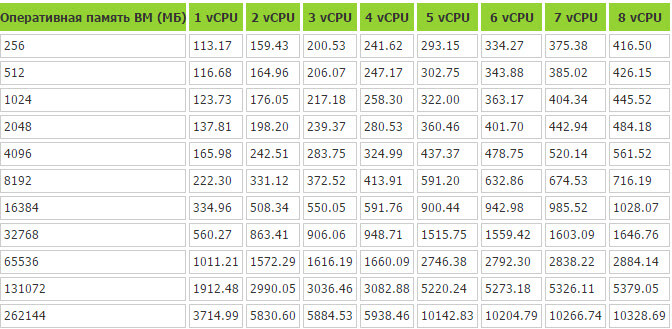
RAM však nie je neobmedzený a môže sa skončiť zdrojmi. Čím viac programov a aplikácií funguje súčasne, tým viac RAM sa odoberie preč. A ak je úplne vyčerpaný, potom sa do práce objaví ten istý súbor čerpadla. Je virtuálna dodatočná pamäť.
Toto je špeciálny systémový súbor, ktorý je v skrytom stave a je obsiahnutý na pevnom disku. Z tohto dôvodu je možné presmerovať záťaž RAM do virtuálnej pamäte. V skutočnosti FP nahrádza RAM, keď je pretečená.
Operačný systém nemusí uzavrieť ďalšie aplikácie, aby uvoľnil miesto na spustenie ďalšieho programu. Namiesto toho je program hodený do virtuálnej pamäte a potom sa vráti späť, ak vznikne takáto potreba.
Aký druh programov na prenos na prácu cez čerpací súbor ho operačný systém vyrieši nezávisle.
Ak hovoríme o moderných počítačoch a notebookoch, potom sa tu vyskytuje hlavne pôsobivý indikátor RAM. Z tohto dôvodu sa FP prakticky nepoužíva. Ak si však užívateľ všimne, ako spomaliť a zaostávať pri načítaní aplikácie, a indikátor stabilného disku aktívne bliká, znamená to prechod na súbor Swing a vrátiť sa z neho. V takejto situácii má zmysel premýšľať o zvýšení FP alebo o nákupe nového pamäte RAM so zlepšenými charakteristikami.
FP v systéme Windows 10
Aktuálna verzia v osobe Windows 10 sa líši od jej predchodcov v pláne swingového súboru použitého v počítačovom systéme.
Okamžite sú 2 také súbory. Majú nasledujúce meno:
- PageFile.sys;
- Swapfile.Sys.
Sú štandardne umiestnené v koreňovom katalógu systémového disku C a nájdete aktiváciu funkcie zobrazovania skrytých súborov.
Medzi týmito dvoma súbormi je určitý rozdiel.
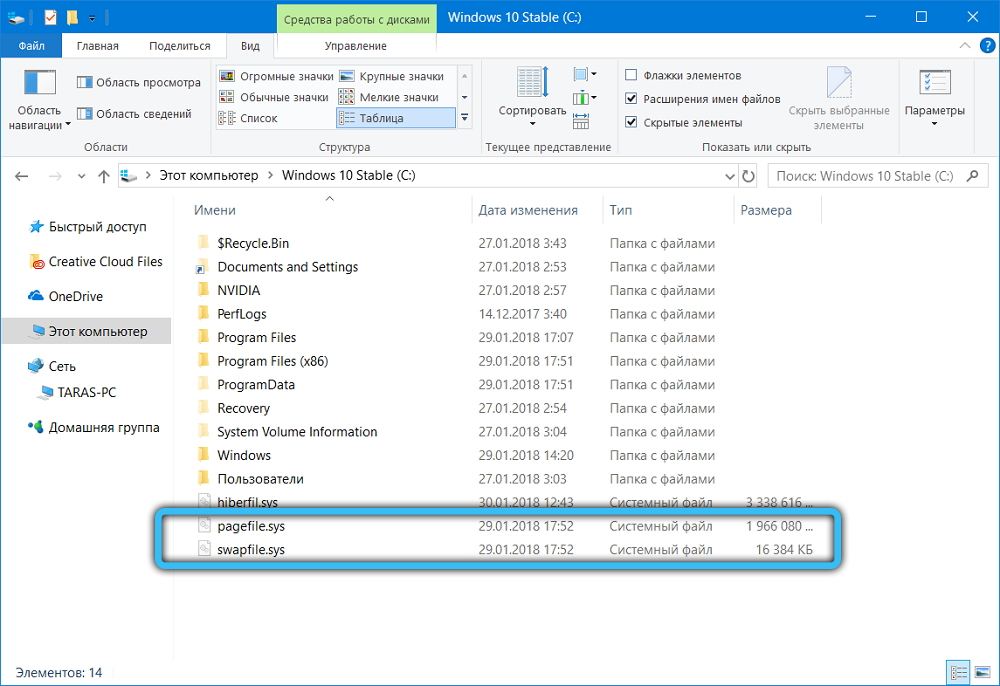
Ak stránka stránky slúži na prácu s bežnými aplikáciami nainštalovanými samotným používateľom, Swapfile usmerňuje svoje zdroje na udržanie prevádzkovej prevádzky zabudovaných aplikácií do OS, ako aj programy načítané z oficiálneho obchodu so systémom Windows Store.
V takom prípade oba súbory fungujú v pároch. Ale ak má swapfile zvyčajne veľkosť niekoľkých desiatok megabajtov, jeho partner niekedy rastie na niekoľko gigabajtov.
Preto majú niektorí používatelia logickú túžbu zakázať tento FP, ktorý teoreticky uvoľní solídne množstvo gigabajtov.
Pozornosť. Odporúča sa swapfile neodporúča. V opačnom prípade sa môžu zabudované aplikácie v systéme Windows 10 prestať spustiť.Existujú však aj ďalšie situácie, keď je potrebné dokonca zvýšiť FP.
Optimálne ukazovatele
V skutočnosti Windows 10 alebo rovnaké Windows 7 určujú optimálnu veľkosť, ktorá by mala mať hojdací súbor. Systém rozhoduje, koľko potrebuje, a vo väčšine prípadov je dostatočné štandardné ukazovatele. A ak máte počítač alebo prenosný počítač s pevným baranom, potom pravdepodobne nebude potrebovať FP.
To však stále nezasahuje do určovania optimálneho objemu čerpacieho súboru pre rôzne počítače so systémom Windows 10, ako aj starším verziám operačných systémov vyvinutých spoločnosťou Microsoft.
Existuje krok -By -rýchlosť, ako sa dá urobiť sami a pomerne rýchlo.
- Najprv spustite všetky aplikácie, ktoré môžete potenciálne použiť. Napríklad je to textový editor, nejaký Photoshop, prehrávač médií, prehliadač s 5-10 otvorenými kartami atď. Zapnite presne tie programy, ktoré skutočne potrebujete v procese práce pre PC.
- Teraz otvorte manažéra úloh a otvorte sekciu produktivity. Pozrite sa.
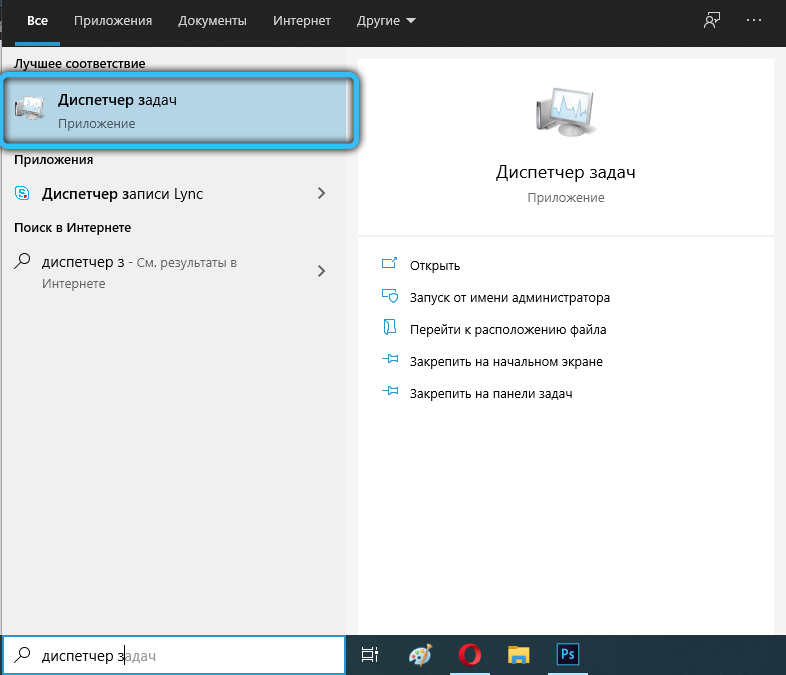
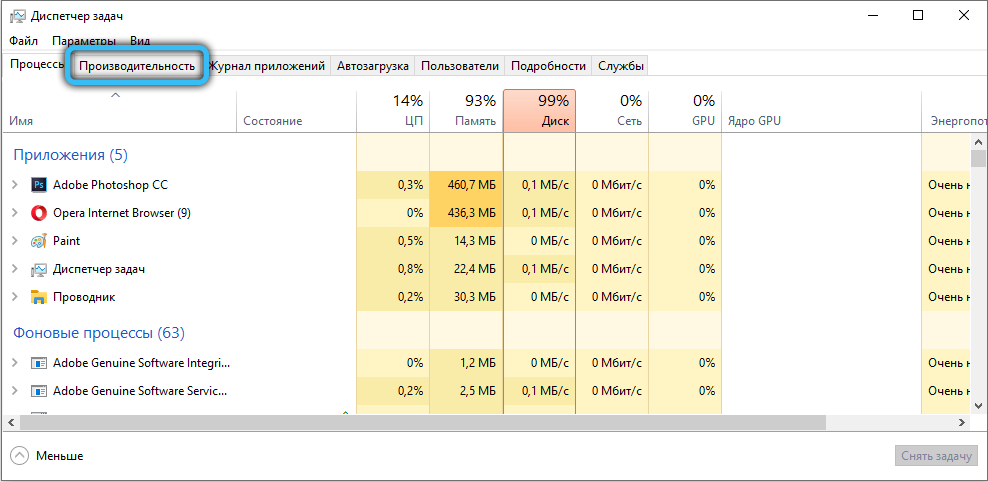
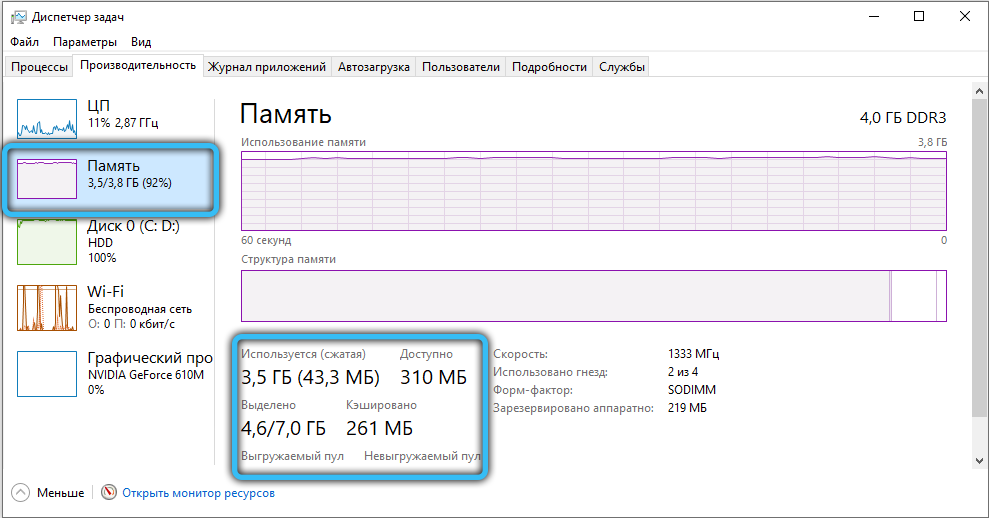
- Vezmite objem pamäte RAM, ktorý je zaneprázdnený, a vynásobte tento indikátor 2. Napríklad, keď je RAM 4 GB a 3,5 GB je zaneprázdnená, potom 3,5x2 a ukáže sa 7 GB.
- Z získaného výsledku vezmite objem svojej skutočnej pamäte RAM. V uvažovanom prípade je to 4 GB. Po odstránení 7 GB 4 GB sa ukáže na výstupe 3 GB. Toto je rovnaký optimálny indikátor pre čerpací súbor.
Po prijatí negatívneho výsledku počas výpočtov nemôžete robiť vôbec nič. Zmena, zvýšenie alebo zníženie FP sa nevyžaduje.
Pozornosť. Dôrazne sa odporúča vytvoriť hojdací súbor viac ako 3 -krát viac ako existujúci objem RAM.Ak je nedostatok pamäte RAM, potom bude zvýšenie FP správne riešenie.
Zákrok
Teraz na otázku, ako zväčšiť veľkosť pumpovacieho súboru v systéme Windows 10, a to, čo pre to musíte urobiť.
Navyše, postup na zmenu parametrov na systéme Windows 7, ktorý je stále žiadaná verziou operačného systému, sa bude posudzovať osobitne.
V nezávislých nastaveniach čerpacieho súborov v systéme Windows 10 OS nie je nič zvlášť komplikované, napriek súčasnému používaniu dvoch súborov.
Ak používate systém Windows 10 a musíte zvýšiť súbor Swing, musíte urobiť nasledujúce:
- Otvorte ponuku „Štart“ a nájdite tam vhodnú aplikáciu s názvom „Nastavenia reprezentácie a výkonu“;
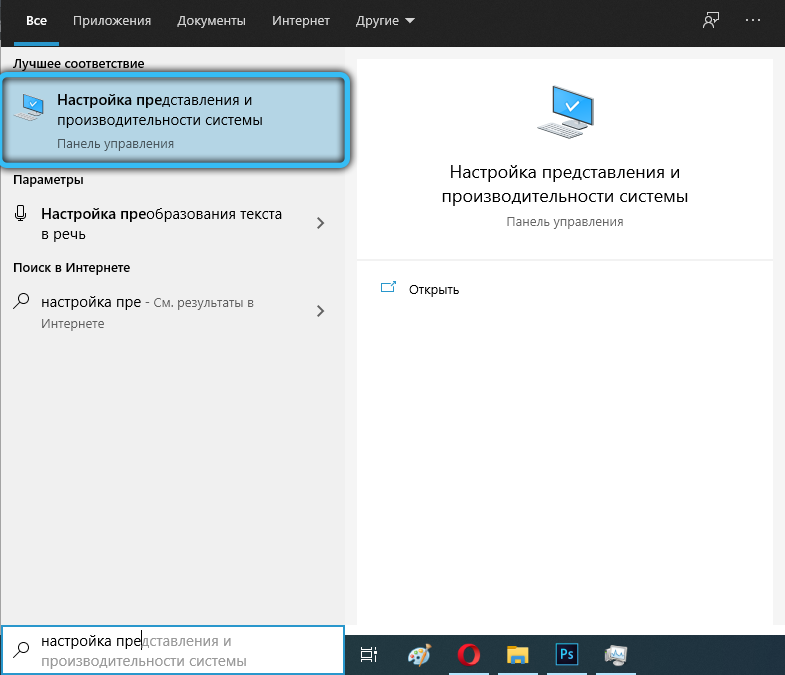
- Počkajte na „parametre rýchlosti“ okna a vyberte kartu „navyše“;
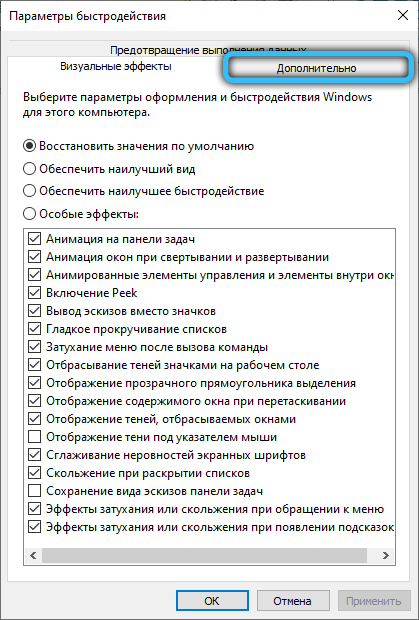
- Nájdite časť „Virtuálna pamäť“ v dolnej časti okna;
- Stlačte tlačidlo „Zmena“. Tu musíte odstrániť značku, ktorá vám umožňuje automaticky nainštalovať hlasitosť pre FP;
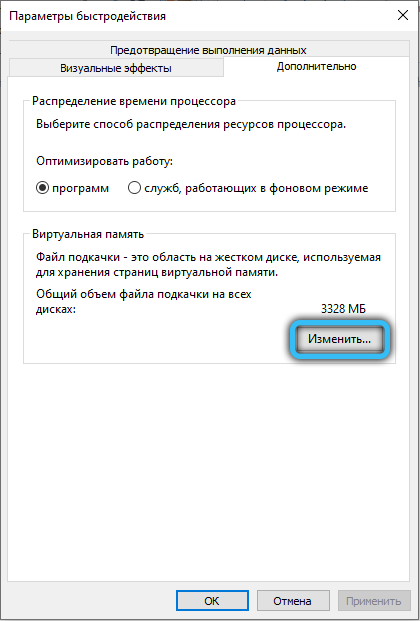
- Zvýraznite systémový disk, ktorý sa zobrazí v otvorenom zozname. Kliknite na tlačidlo „Uvedenie veľkosti“;
Riadok s pôvodnou veľkosťou, ktorá je predpísaná v megabajtoch.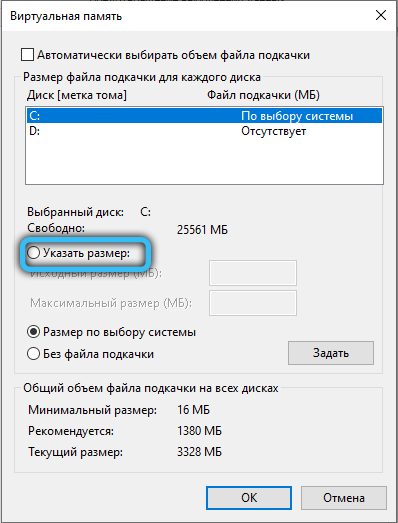
- Je potrebné uviesť minimálnu a maximálnu hodnotu;
V prvom prípade je to najmenej 400 megabajtov. - A v druhom, kde je označená maximálna veľkosť, napíšte ukazovatele, ktoré potrebujete.
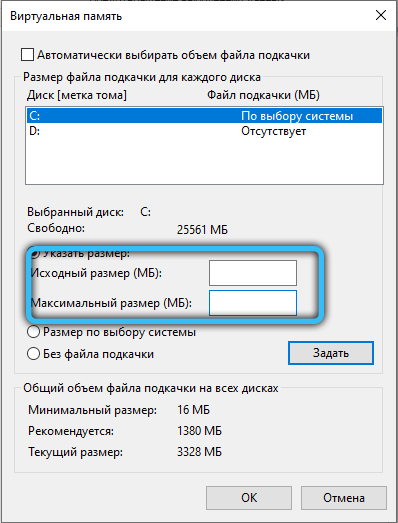
Sú nevyhnutne predpísané v megabajtoch. Nezabudnite, že jeden gigabajt neobsahuje 1000, ale 1024 megabajtov.
Na konci nastavení kliknite na tlačidlo „Nastaviť“ a potom na OK.
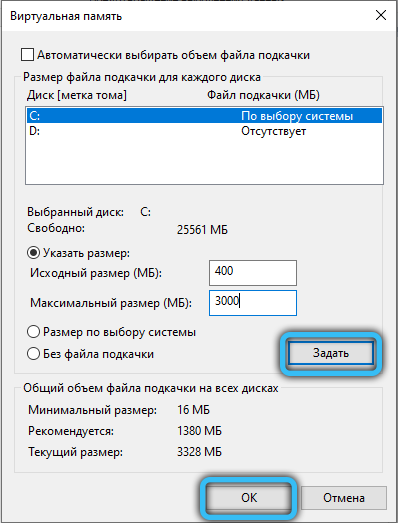
Všetko, teraz viete, ako nastaviť hojdací súbor v prípade operačného systému Windows 10.
Teoreticky môžete nastaviť akúkoľvek veľkosť, ktorá bude mať na Windows 10 súbor Swing. Ale prekročenie odporúčaných hodnôt sa stále neodporúča.
Ak sa vám podarilo pridať do aktuálneho čerpacieho súboru niekoľko stoviek alebo tisícov megabajtov a z tohto systému Windows 10 začal fungovať oveľa lepšie a efektívnejšie, všetko sa urobilo správne.
Postup o otázke, ako zmeniť pumpovací súbor v systéme Windows 7, sa môže mierne líšiť.
Ak máte do svojho počítača nainštalovaný systém Windows 7 a musíte vytvoriť iný pumpovací súbor, začnite z nasledujúcich pokynov:
- Kliknite na „Štart“;
- Nájdite počítač a kliknite naň s pravým tlačidlom;
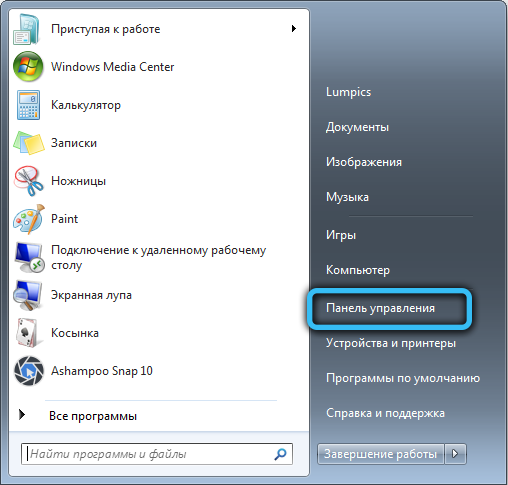
- V otvorenom kontextovom ponuke kliknite na „Vlastnosti“;
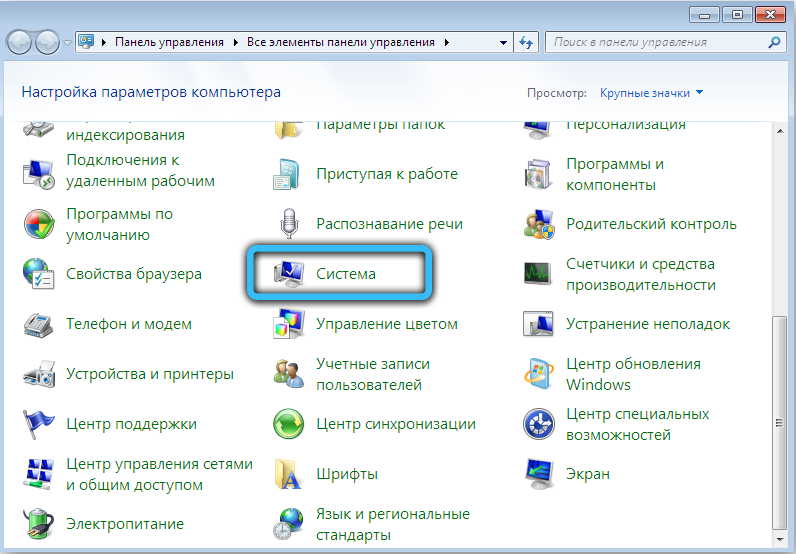
- Zobrazí sa okno, kde musíte stlačiť „ďalšie parametre“;
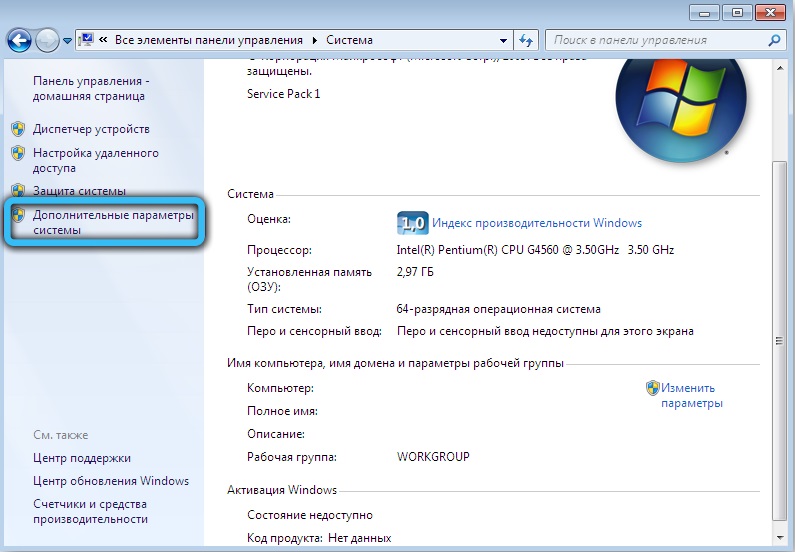
- Uveďte heslo správcu alebo jednoducho potvrďte akciu, keď sa zobrazí žiadosť;
- Otvorte sekciu „produktivita“, prejdite na kartu s názvom „navyše“;
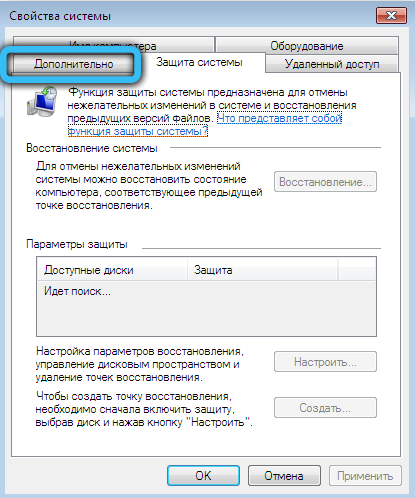
- Kliknite na tlačidlo „Parametre“;

- Znova karta „navyše“;
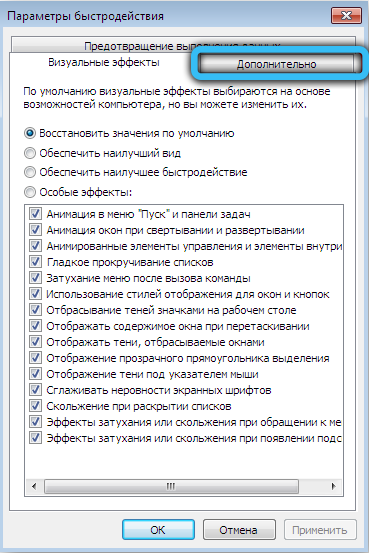
- V časti „Virtuálna pamäť“ kliknite na tlačidlo „Zmena“;
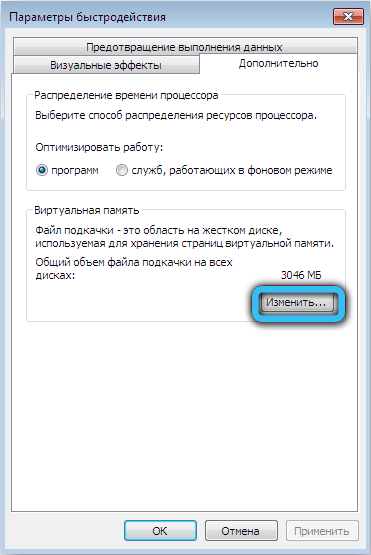
- Odstráňte vlajku automatického výberu FP;
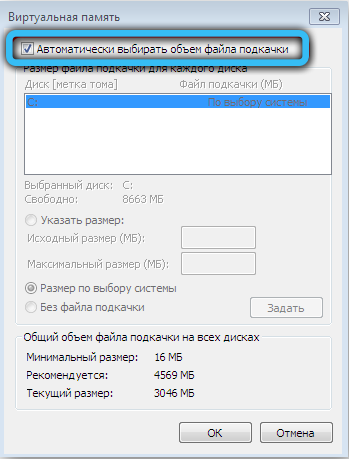
- V časti so zoznamom „disk“ vyberte ten, v ktorom sa nachádza pumpovací súbor;
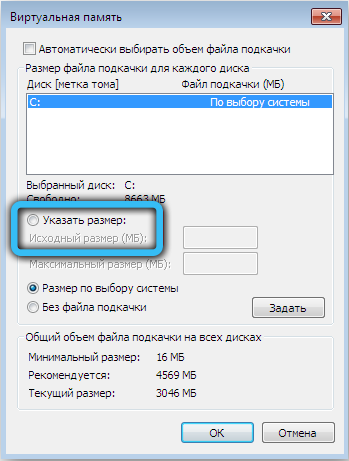
- V poli Veľkosti si podporí počiatočný a maximálny objem;
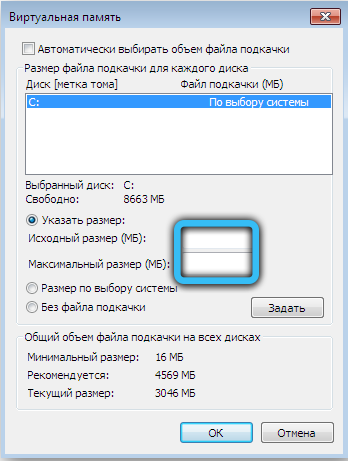
- Potom na „inštaláciu“, potom tlačidlo OK.
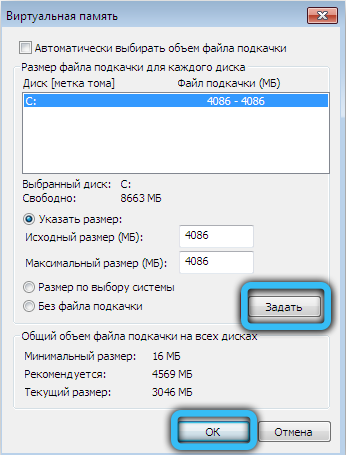
Ak sa rozhodnete umiestniť väčší čerpací súbor, ako ste boli štandardne nainštalovaní, je nepravdepodobné, že musíte reštartovať počítač. Ale keď sa tento ukazovateľ zníži, je zvyčajne potrebný reštart. Až potom, čo to urobí, zmeny nadobudnú účinnosť.
Ako vidíte, zníženie alebo zvýšenie hodnoty FP nie je také ťažké. Potrebujete len vedieť, kam ísť v konkrétnej verzii operačného systému Windows, a kompetentne vypočítajte požadované množstvo megabajtov.
Miesto
V predvolenom nastavení sa dotknutý súbor vytvorí a nachádza na systémovom disku. Vo väčšine prípadov ide o disk s názvom c.
Ale aby sa zvýšila rýchlosť systému, FP sa môže preniesť na iný, na disk tvrdého počítača. Nezabúdajte, že hovoríme o prevode na iný disk a nie v inej sekcii.
V prípade aktuálnej verzie systému Windows 10 OS musíte urobiť nasledujúce:
- V dodatku s názvom „Nastavenia“ reprezentačný vyberte položku „navyše“;
- Potom prejdite do časti „Virtuálna pamäť“ a kliknite na tlačidlo „Zmeniť“;
- Ak existuje začiarkavacie políčko, odstráňte ho z automatického výberu objemu súboru;
- zvýraznite systémový disk;
- Kliknite na bod „bez čerpacieho súboru“;
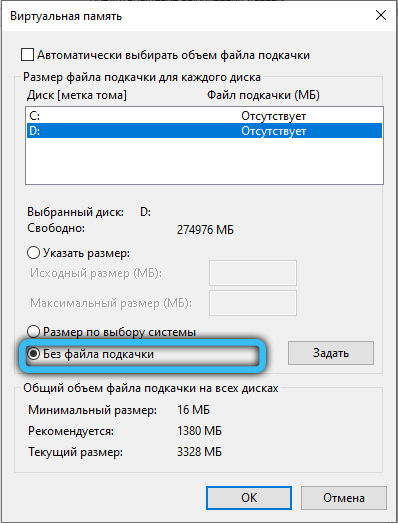
- Teraz pomocou tlačidla „Set“ a potom OK;
- V rovnakom zozname vyberte iný disk, v ktorom chcete súbor preniesť;
- Sada veľkosť;
- potvrdiť zmeny;
- Reštartovať počítač.
To znamená, že najlepšou voľbou bude pevný disk (HDD), na ktorom operačný systém nie je nainštalovaný.
Odpojiť
Pri vypínaní tohto súboru nie je nič komplikované. Je to len to, že v nastaveniach stačí vložiť škatuľu do bodu označeného ako „bez čerpacieho súboru“ v časti, kde je indikátor FP nastavený manuálne alebo podľa uváženia systému.
Mali by ste si však myslieť skôr, ako urobíte takéto rozhodnutie.
V skutočnosti sa dôrazne neodporúča odpojenie súboru hojdačky. To môže viesť k nepredvídateľným dôsledkom. S najväčšou pravdepodobnosťou sa začína spomaľovať množstvo programov a aplikácií, spomaľuje sa. A niektorí z nich nebudú môcť vôbec začať.
Zvyčajne sa takéto rozhodnutie prijíma v situáciách, keď je veľa baranov, ale na pevnom disku nie je prakticky žiadny priestor. Vypnutím hojdačky môžete dosiahnuť uvoľnenie niekoľkých gigabajtov. Ale toto je prinajlepšom.
Správnejšie riešenie by preto bolo vyčistiť disk od nepotrebných údajov, pomocou nástrojov na čistenie pamäte, vyrovnávacej pamäte atď. Ale vypnutie FP sa vykonáva výlučne na strach a riziko používateľa.
Ak však vznikla takáto potreba, potom je potrebné:
- otvoriť dirigent;
- Kliknite na tlačidlo doprava podľa aplikácie „Tento počítač“;
- Otvorte svoje „vlastnosti“;
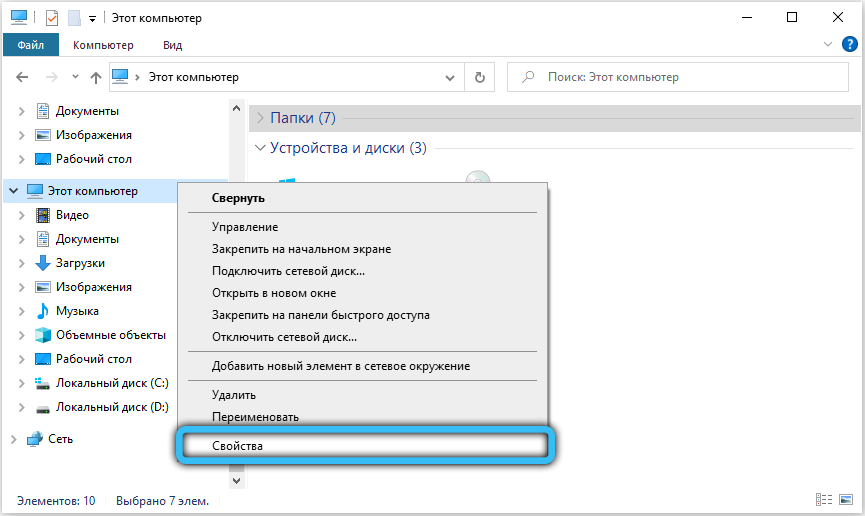
- Zadajte časť s ďalšími parametrami vášho systému;
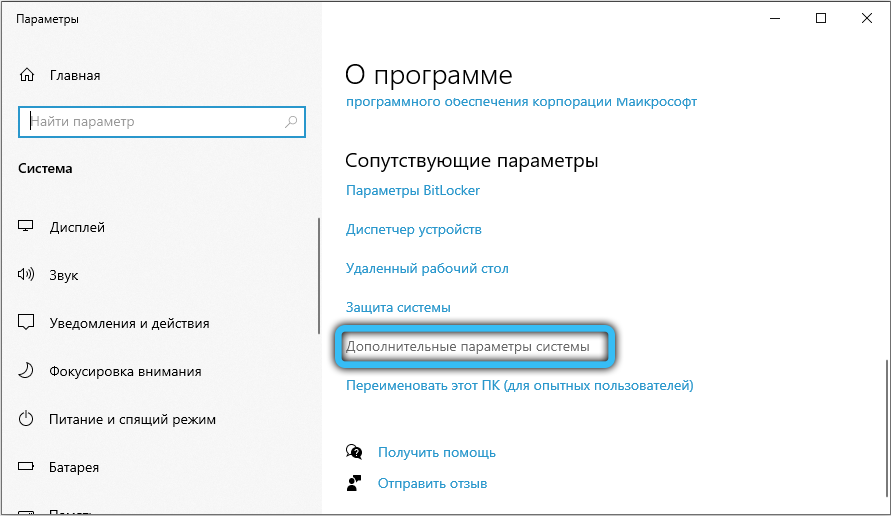
- Otvorte ďalšiu kartu „navyše“;
- Prejdite na „Performance“;
- Kliknite na „Parametre“;
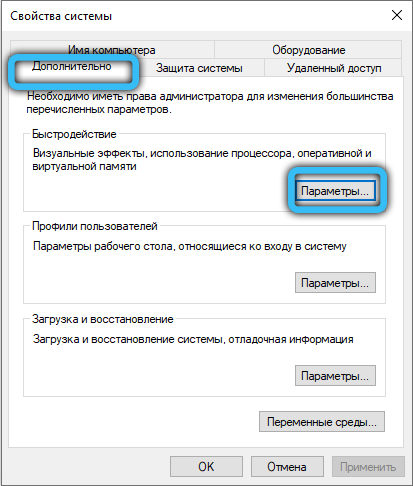
- V otvorenom novom okne kliknite na kartu „navyše“;
- V časti, ktorá sa vzťahuje na virtuálnu pamäť, kliknite na tlačidlo „Zmena“;
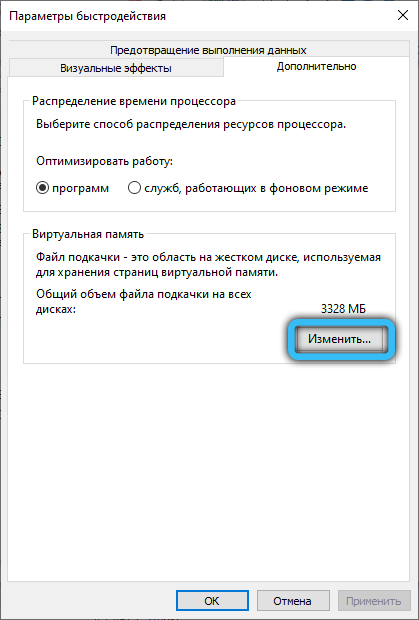
- Odstráňte vlajku z automatického stanovenia objemu FP;
- Vložte príznak do bodu „bez čerpacieho súboru“;
- Potom na tlačidle „Nastaviť“ a potom kliknite na OK.
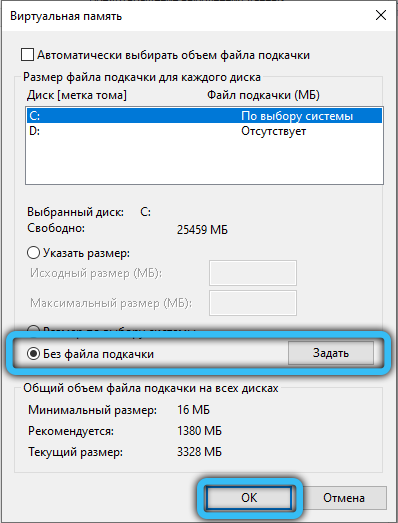
Ako vidíte, pumpovací súbor je dosť nejednoznačný a v mnohých ohľadoch stráca svoj význam na výkonných moderných počítačoch a prenosných počítačoch. Ale v niektorých prípadoch je potrebné ho nahradiť, zvýšiť, znížiť alebo dokonca odpojiť.
Stojí za to starostlivo premýšľať o tom, ako je skutočne potrebné vykonať zmeny v tejto charakteristike. Pretože systém zvyčajne nezávisle určuje optimálne hodnoty a nie je potrebné ich upravovať.
Ďakujem, že si nás prečítal!
Prihláste sa na odber, komentujte, pýtajte sa a porozprávajte sa o našom projekte svojim priateľom!
- « Odstránenie virtuálneho disku v systéme Windows
- Čo je rodičovská kontrola na Android, jeho inštalácia alebo vypnutie »

